関連マニュアル ▶︎特定の顧客や車両を管理対象外にする:複製元の車両データを「管理対象外」にすることで、【顧客・車両一覧】【案内車両抽出】【入庫促進リスト】および予測変換に表示されなくなります。
機能説明
既存車両を複製して在庫車両や顧客車両を作成できます。
操作説明
顧客車両に複製する場合
【主要】⇒【在庫車両一覧】などから、当該車両の「車両編集」をクリックします。

「顧客車両に複製」をクリックします。
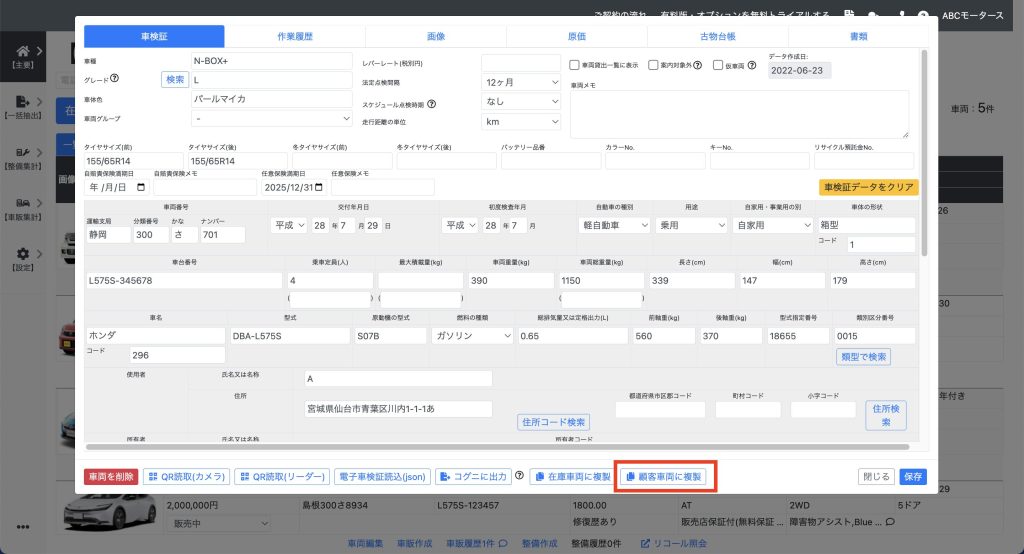
項目を入力して「複製」をクリックします。
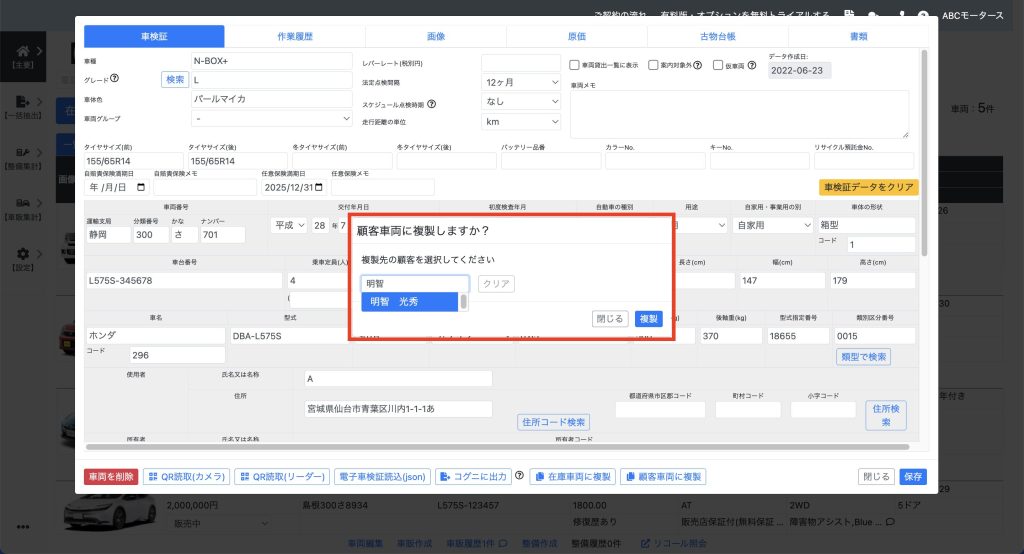
【顧客・車両一覧】へ画面が切り替わり、車両が複製されました。
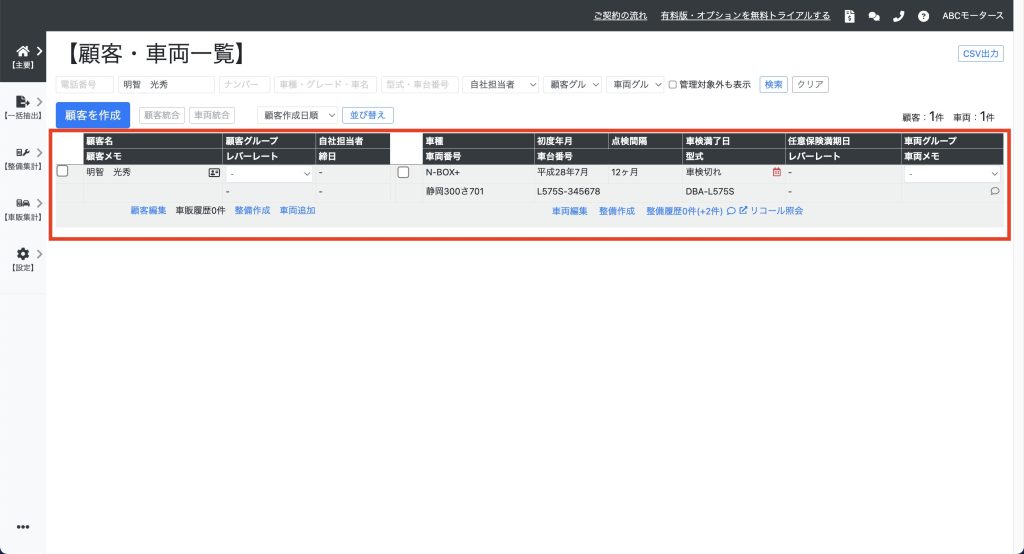
在庫車両に複製する場合
【主要】⇒【顧客・車両一覧】などから、当該車両の「車両編集」をクリックします。
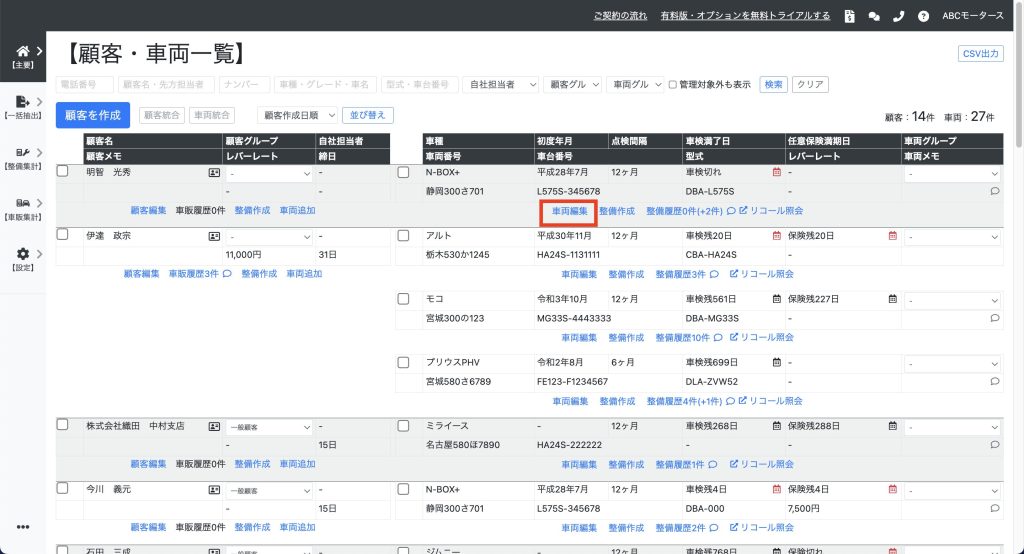
「在庫車両に複製」をクリックします。
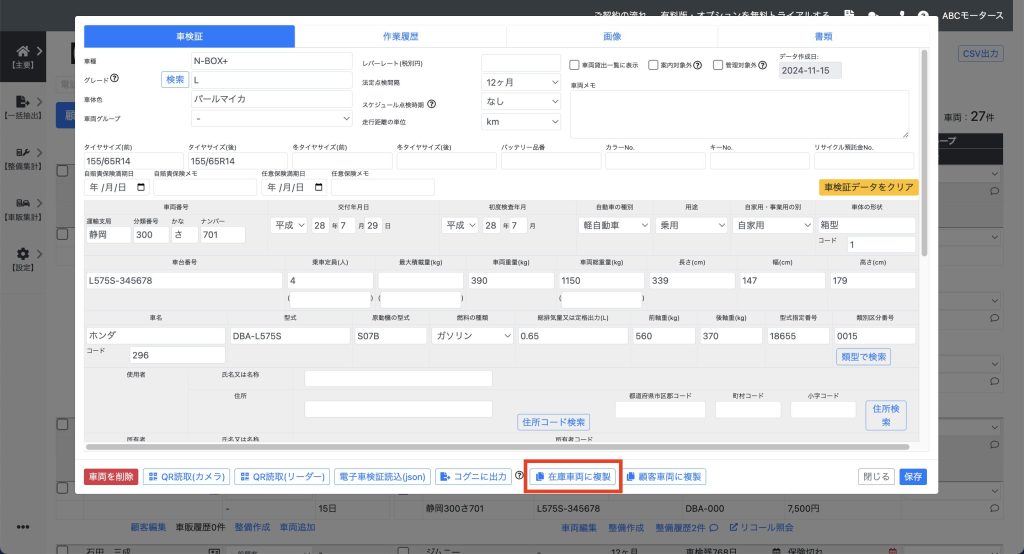
【在庫車両一覧】へ画面が切り替わり、車両が複製されました。
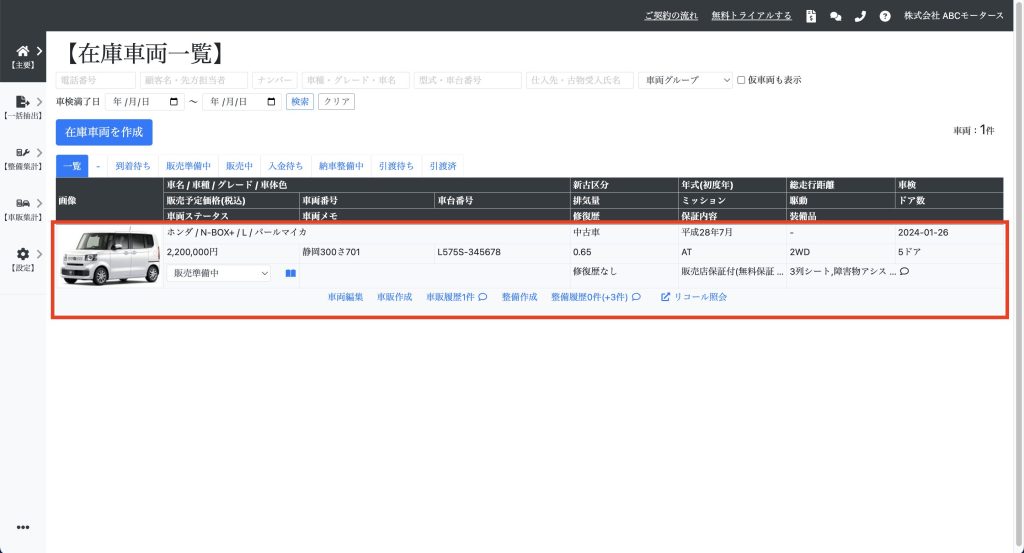
補足:買い取った顧客車両を自社名義の車両にする場合
手順1:【主要】⇒【顧客・車両一覧】を開き、自社名義の顧客データを作成する(作成済の場合は不要)
手順2:買い取った顧客車両の「車両編集」をクリックして、自社へ複製する(上記マニュアルの「顧客車両に複製する場合」ご参考ください)